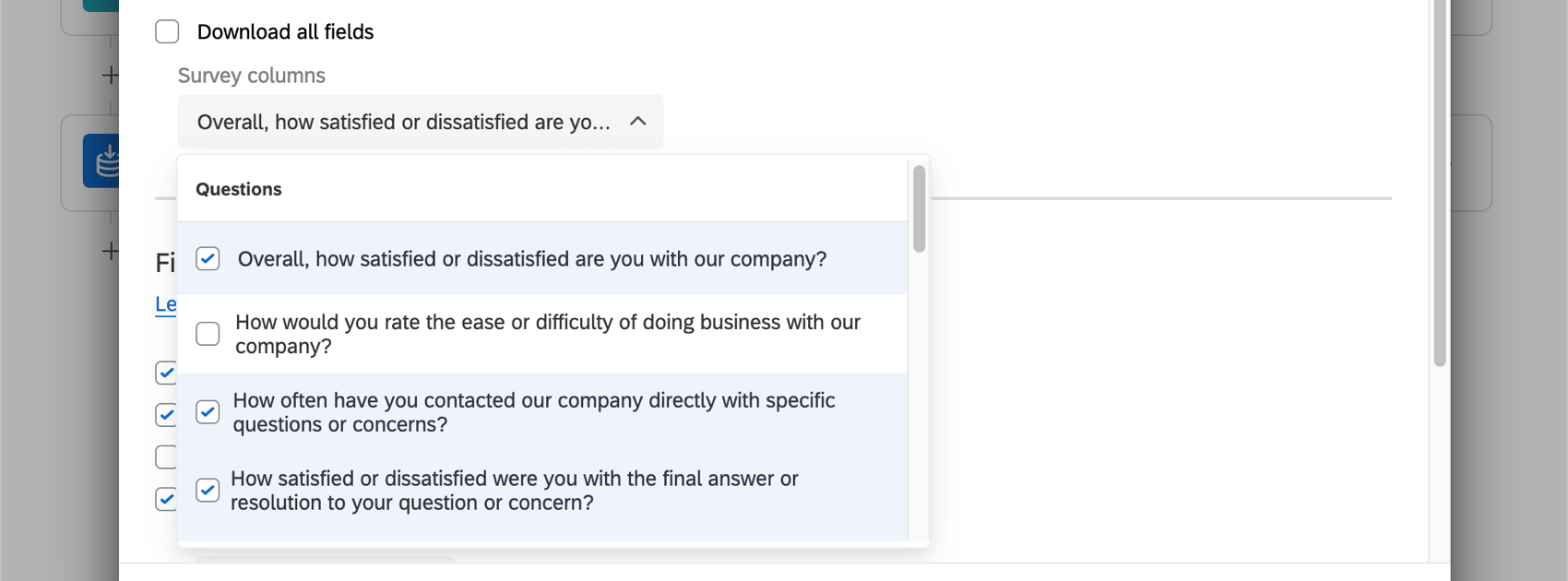Extraer Respuestas de una Tarea de Encuesta
Acerca de la extracción de Respuestas de una Encuesta
Puede crear un flujo de trabajo que cargue automáticamente los datos de su encuesta de Qualtrics a una ubicación que opción de forma periódica. Esto hace que sea más fácil enviar sus datos a donde deben ir, sin tener que exportar manualmente y importar Una y otra vez.
Este tipo de flujos de trabajo se realizan utilizando un tarea de extracción de datos ETL llamado “Extraer respuestas de la encuesta”. Cada vez que extrae datos de sus encuestas, debe elegir un destino mediante una tarea de carga de datos ETL .
Cómo extraer Respuestas de una Encuesta
- Crear un flujo de trabajo ETL.
- Seleccionar Fuente de datos (extractor ETL ).

- Buscar y seleccionar Extraer respuestas de la encuesta .
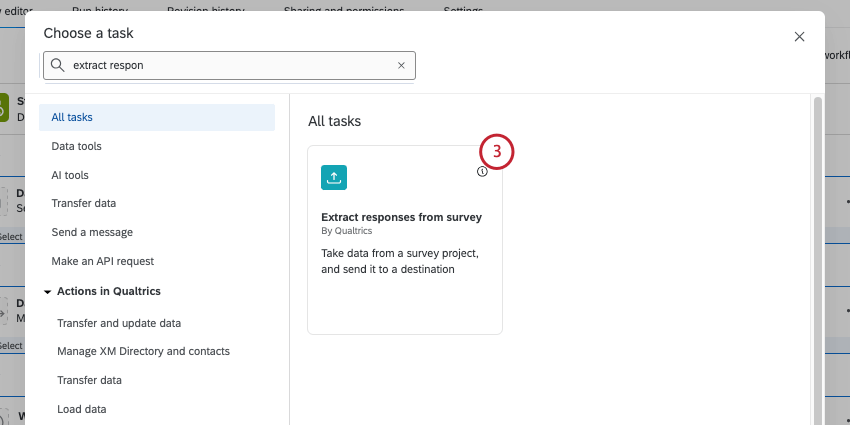
- Seleccione un proyecto de encuesta para extraer respuestas .
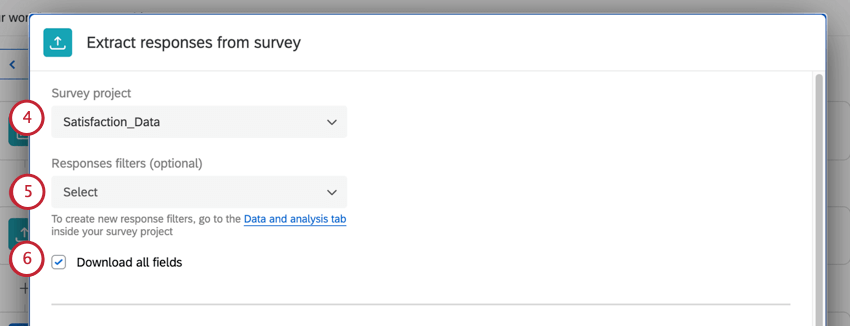
- Si lo desea, elija entre una salvado filtro de respuesta . Esto garantiza que sólo se extraerán las respuestas que coincidan con determinados criterios.
Ejemplo: Filtro las respuestas que no estén terminadas o que contengan descartados.Atención :En esta tarea solo se extraen las respuestas recopiladas desde la última ejecución. Cualquier filtro agregado a esta tarea solo se aplicar a las respuestas recién registradas desde la última ejecución. No recomendamos crear un filtro basado en campos de tiempo, como Fecha de inicio, Fecha de finalización o Fecha de registro, ya que el conjunto de datos exportado puede no contener las respuestas que espera.Consejo Q: Los filtros utilizan la zona horaria UTC+0, no la zona horaria de su cuenta.
- Si desea descargar todos los campos, seleccione Descargar todos los campos . Si anula la selección de esta opción, podrá elegir los campos de encuesta específicos que desea guardar (que se muestran a continuación).
Consejo Q :Se pueden seleccionar preguntas o campos de datos embebidos que se configuran en el flujo de la encuesta . Esto significa que la información de contacto del encuestado no se incluirá de forma predeterminada, a menos que se configure como datos embebidos en el flujo de la encuesta.
- Seleccione el Tipo de archivo Los datos deben ser una vez procesados:
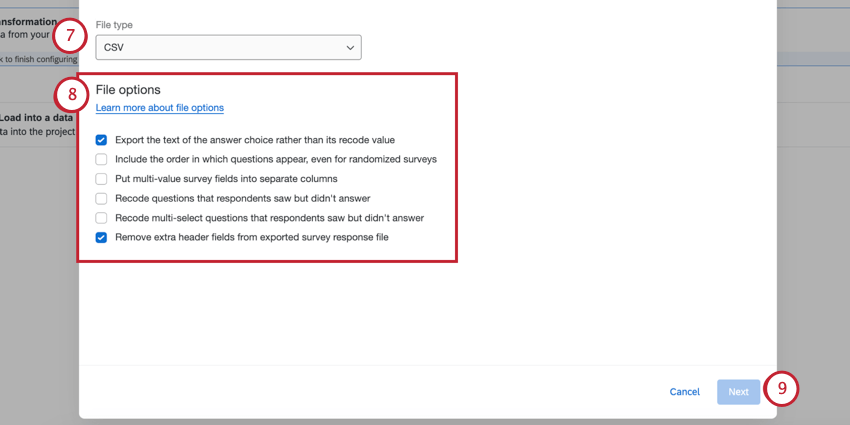
- CSV
- TSV
- JSON
- NDJSON
- SPSS
- XML
Consejo Q: Por lo general, seleccionarás CSV . Las únicas tareas de carga de datos que pueden admitir otras opciones de tipo de archivo son Cargar a SFTP y Cargar en Amazon S3 .
- Seleccione una de las opciones de archivo disponibles. Puede seleccionar varios, si lo desea.
- Exportar el texto de la opción de respuesta en lugar de su recodificar valores: Si esta opción está habilitada, recibirás respuestas en texto (personalizado) nombres de variables aparecerán si los ha configurado; de lo contrario, el valor predeterminado será el texto de respuesta). Si esta opción está deshabilitada, solo verá valores numéricos para cada respuesta.
Consejo Q: Una vez que los datos se extraen de Qualtrics y se cargan en otro lugar, ya no son dinámicos. Esto significa que si realiza modificaciones en Qualtrics, como por ejemplo en los valores de recodificación, Los cambios no se reflejarán en su servidor SFTP , o cualquier otro lugar donde hayas exportado las respuestas .
- Incluya el orden en que aparecen las preguntas, incluso en encuestas aleatorias: Esta opción es más útil para encuestas con preguntas aleatorias, ya que permite ver el orden en que aparecieron las preguntas para cada encuestado. Esto funciona igual que Exportar datos de orden de visualización para encuestas aleatorias .
- Coloque los campos de encuesta de múltiples valores en columnas separadas : Ver Dividir campos de múltiples valores en columnas .
- Recodificar las preguntas que los encuestados vieron pero no respondieron: Ver Recodificar las preguntas vistas pero sin respuesta como -99 .
- Recodificar preguntas de selección múltiple que los encuestados vieron pero no respondieron: Ver Recodificar los campos multivalor vistos pero sin respuesta como 0 .
- Eliminar campos de encabezado adicionales del archivo de respuestas de la encuesta exportada: Normalmente, los archivos de datos exportados desde Qualtrics tienen 3 filas de encabezados.Si selecciona esta opción, solo obtendrá 1 de estas filas de encabezados, como se muestra a continuación.
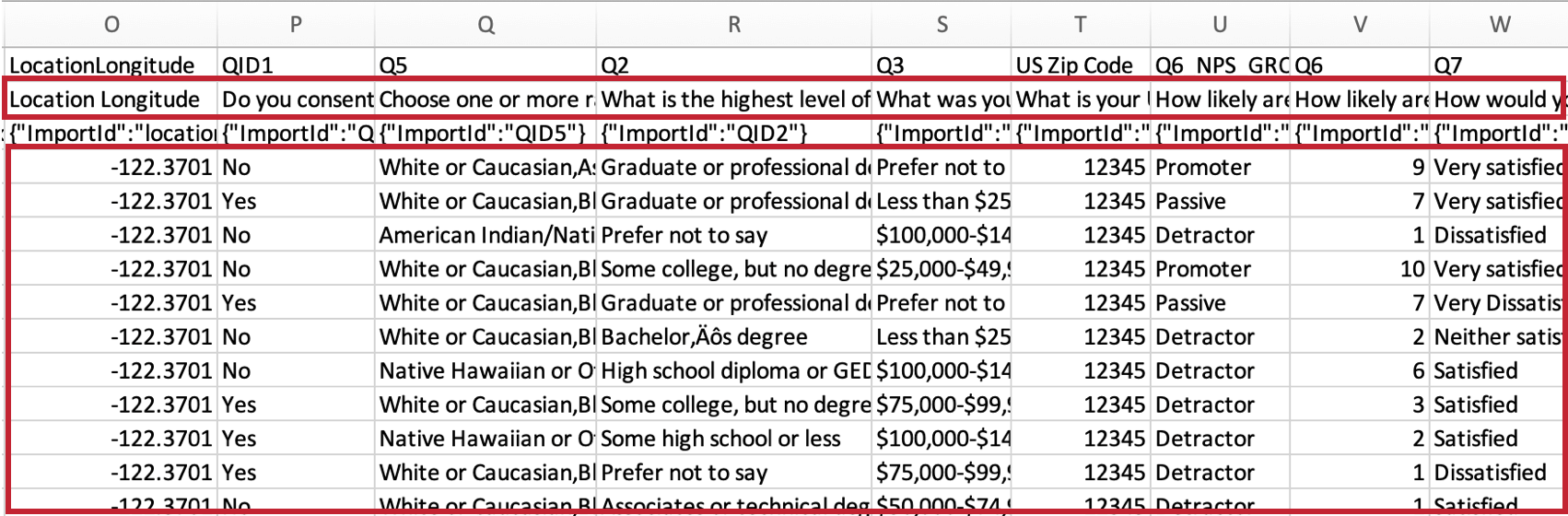 Consejo Q: Si desmarca la opción “Eliminar campos de encabezado adicionales del archivo de respuestas de la encuesta exportada” en Opciones de archivo, los encabezados incluirán el texto de la pregunta de la encuesta . Esto significa que cualquier cambio en la redacción de las preguntas de la encuesta realizado después de la configuración inicial cambia el resultado de esta tarea. Sin ninguna actualización en la configuración del flujo de trabajo , esos cambios provocan que la tarea de carga posterior falle.
Consejo Q: Si desmarca la opción “Eliminar campos de encabezado adicionales del archivo de respuestas de la encuesta exportada” en Opciones de archivo, los encabezados incluirán el texto de la pregunta de la encuesta . Esto significa que cualquier cambio en la redacción de las preguntas de la encuesta realizado después de la configuración inicial cambia el resultado de esta tarea. Sin ninguna actualización en la configuración del flujo de trabajo , esos cambios provocan que la tarea de carga posterior falle.
- Exportar el texto de la opción de respuesta en lugar de su recodificar valores: Si esta opción está habilitada, recibirás respuestas en texto (personalizado) nombres de variables aparecerán si los ha configurado; de lo contrario, el valor predeterminado será el texto de respuesta). Si esta opción está deshabilitada, solo verá valores numéricos para cada respuesta.
- Haga clic en Siguiente.
- Se le mostrará una lista de campos que se importarán, además de un valor de ejemplo para cada campo. Desplácese por la lista para confirmar que esto parece correcto y utilice el Atrás Botón anterior si necesita realizar cambios en su archivo.
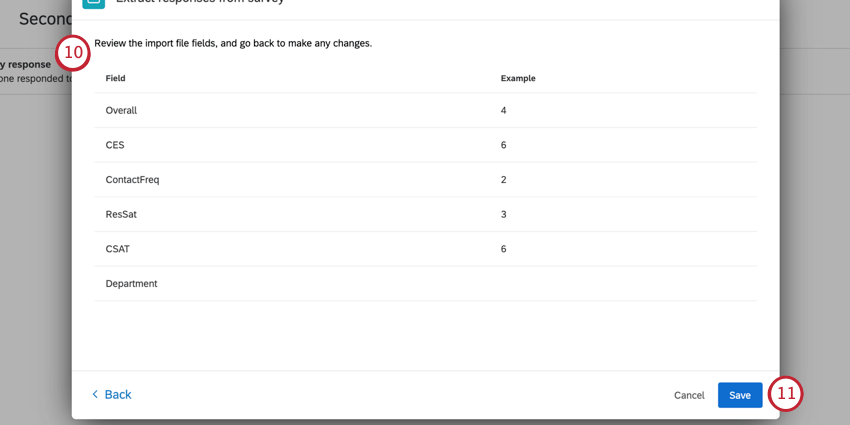
- Si has terminado, haz clic Ahorrar .
Cómo especificar dónde se deben cargar los datos de la Encuesta
Una vez que guarde su tarea de extracción de datos, regresará a su flujo de trabajo. A Siguiente, agregará otra tarea a su flujo de trabajo que le permitirá cargar los datos extraídos en algún lugar. Por ejemplo, puede cargar los datos de la encuesta a un servidor SFTP .
Puede encontrar una lista de todas las tareas de carga de datos en Tareas de cargador disponibles .
Tipos de Proyectos de los que puedes extraer
Puede extraer datos de varios tipos de proyectos , incluido:
- Proyectos de encuesta
- Soluciones XM
- Compromiso
- Ciclo de vida
- Investigación de la experiencia del empleado ad hoc
- Individual Legumbres encuestas
- 360
No se pueden extraer datos de proyectos de datos importados Utilizando la Tarea Extraer Respuestas de una Encuesta . En lugar de eso, prueba lo siguiente: Extraer datos de la Tarea del proyecto Data.